Solucione el error ERR_TIMED_OUT en Chrome en Windows 11
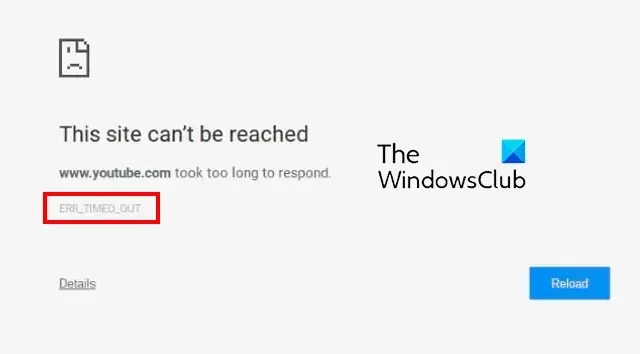
¿Estás enfrentando el error ERR_TIMED_OUT en Google Chrome ? Algunos usuarios siguen recibiendo este mensaje de error cada vez que intentan visitar un sitio web en Google Chrome. Ahora, qué es este error y cómo solucionarlo, averigüémoslo en esta publicación.
¿Qué causa un error de tiempo de espera?
Se produce un error de tiempo de espera cuando el navegador no puede llegar a un sitio web debido a que tardó demasiado en responder a su solicitud. Ahora, puede haber diferentes razones por las que obtiene el error ERR_TIMED_OUT en Chrome. Es probable que lo experimente debido a problemas de conectividad a Internet. Además de eso, si el sitio web que está intentando visitar está bloqueado en su sistema, es posible que se encuentre con este error. También podría deberse a extensiones web problemáticas, interferencia de antivirus, caché dañada, etc.
¿Cómo soluciono un error de tiempo de espera en Chrome?
Para solucionar los problemas de tiempo de espera de conexión en su navegador Chrome, asegúrese de que su Internet funcione correctamente. Reinicie su enrutador y luego verifique. Aparte de eso, verifique el archivo Hosts de Windows y asegúrese de que el sitio web con el que enfrenta el problema no esté bloqueado. También puede intentar vaciar el DNS de Chrome y restablecer TCP/IP .
Solucione el error ERR_TIMED_OUT en Chrome en Windows 11
Para corregir el error ERR_TIMED_OUT en Google Chrome, asegúrese de que su conexión a Internet funcione correctamente. Si no hay ningún problema de conectividad de red, puede usar los siguientes métodos de solución de problemas para corregir este error:
- Abre el sitio web en una pestaña de incógnito.
- Asegúrese de que sus controladores de red estén actualizados.
- Desactive temporalmente su antivirus/firewall.
- Compruebe el archivo de hosts de Windows.
- Borre la carpeta de datos de usuario predeterminados.
1] Abre el sitio web en una pestaña de incógnito
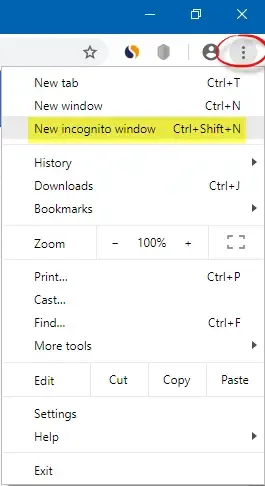
Lo primero que debe hacer es abrir el sitio web problemático en una pestaña de incógnito y ver si el error persiste. Para hacerlo, abra Chrome, haga clic en el botón de menú de tres puntos y seleccione la opción Nueva ventana de incógnito. O presione la tecla de acceso directo Ctrl+Shift+N para abrir una ventana de incógnito.
Si el error se resuelve en modo de incógnito, es posible que haya algunas extensiones sospechosas de terceros que provoquen este error. Entonces, en ese caso, puede eliminar las extensiones problemáticas de Chrome siguiendo los pasos a continuación:
- Primero, presione el botón de menú de tres puntos en Chrome y haga clic en la opción Más herramientas> Extensiones .
- Ahora, busque extensiones problemáticas y deshabilite la palanca asociada con ellas una por una.
- Para desinstalar una extensión, use el botón Quitar.
2] Asegúrese de que sus controladores de red estén actualizados
El error podría facilitarse debido a problemas de conectividad de red causados por controladores de red obsoletos. Por lo tanto, debe asegurarse de que sus controladores de red estén actualizados.
Puede verificar si hay actualizaciones de controladores de red pendientes disponibles usando la aplicación Configuración de Windows. Inicie Configuración usando Win+ y vaya a Windows Update. Ahora, presione Opciones avanzadas y luego seleccione la opción Actualizaciones opcionales. Marque el controlador de red y otras actualizaciones opcionales que desee instalar y haga clic en el botón Descargar e instalar . Existen varios otros métodos para actualizar los controladores de red en Windows.
Una vez hecho esto, reinicie su PC e inicie Chrome para verificar si se solucionó el error.
3] Desactive temporalmente su antivirus/firewall
Podría ser su antivirus o firewall lo que está causando el error ERR_TIMED_OUT en Google Chrome. Por lo tanto, deshabilite su antivirus/firewall temporalmente y vea si se resuelve el error.
4] Verifique el archivo de hosts de Windows
Lo siguiente que puede hacer para corregir este error es verificar el archivo Hosts de Windows . Es posible que el sitio web que intenta visitar esté bloqueado por alguna aplicación de terceros. Por lo tanto, verifique el archivo Hosts y vea si el sitio web problemático está en la lista. Si es así, elimínelo del archivo y compruebe si se ha resuelto el error.
Así es como puedes hacer eso:
- Primero, abra el Explorador de archivos usando la tecla de acceso directo Win + E.
- Ahora, navegue a la siguiente dirección:
C:\Windows\System32\drivers\etc - A continuación, seleccione el archivo de hosts y ábralo en el Bloc de notas.
- Ahora, verifique si el sitio web que desea abrir está en la lista y elimine su entrada del archivo de host.
- Después de eso, guarde el archivo de hosts e intente abrir el sitio web en Chrome
5] Borrar la carpeta de datos de usuario predeterminada
Otra solución que puede intentar para resolver el error ERR_TIMED_OUT en Google Chrome es eliminar la carpeta predeterminada dentro de la carpeta de caché de Chrome. Puede ser que un perfil de usuario corrupto en Chrome cause el error. Entonces, límpialo usando los siguientes pasos:
Primero, cierre Chrome y active el cuadro de diálogo Ejecutar usando la tecla de acceso rápido Win + R. Luego, ingrese %LOCALAPPDATA%\Google\Chrome\User Data\ en el cuadro Abrir.
En la ventana abierta, ubique la carpeta Predeterminada y cópiela y péguela en otra ubicación. Después de crear una copia de seguridad, elimine la carpeta Predeterminada. Ahora, reinicie Chrome y verifique si el error desapareció.



Deja una respuesta